Циклы и массивы
Компилятор Free Pascal
Установка компилятора Pascal - процесс не очень сложный, но очень нужный. Для изучения языка программирования Pascal Вам потребуется установить компилятор Free Pascal на свой компьютер. В этой статье рассказывается о том как правильно установить и настроить Free Pascal для работы в Windows 7.
Для начала необходимо скачать компилятор Free Pascal. Ниже приведено несколько ссылок, где вы можете скачать Free Pascal бесплатно. Программы, которые разбираются в уроках на этом сайте, выполнялись на компиляторе версии 2.2.2. Вы можете использовать любую версию компилятора Pascal (либо 2.2.2 либо более позднюю версию 2.4.4), принципиальных отличий между ними нет.
Free Pascal - версия 2.2.2 Скачать с DepositFiles
Free Pascal - версия 2.4.4 Скачать с DepositFiles
В скачанном архиве Вы найдете файл fpc-2.2.2.i386-win32.exe.
Запускайте его двойным нажатием левой кнопки мыши и каждый раз, при необходимости, нажимайте на кнопку «Далее». После окончания установки на диске «С» появится папка «FPC». Заходим в эту папку. Далее заходим в папку «2.2.2», затем в папку «bin», а затем в папку «i386-win32». Здесь нам необходимо создать директорию для хранения исходных кодов наших программ. Создаем папку с названием «Programs».
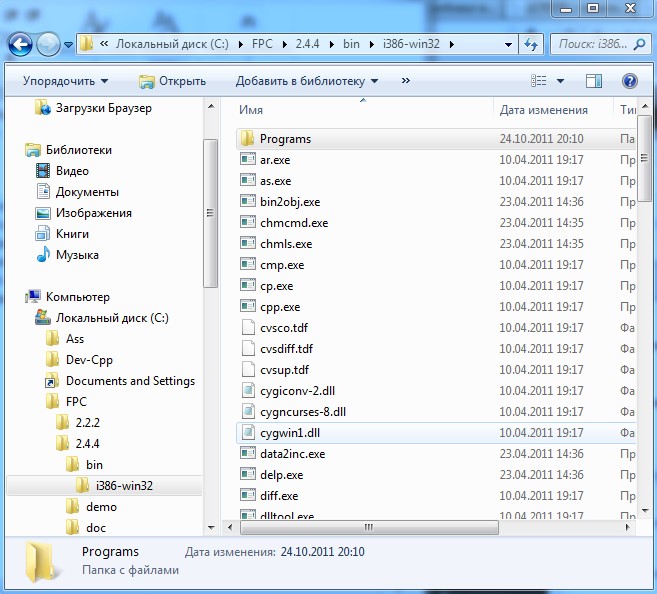 Теперь запускаем Free Pascal с помощью ярлыка на рабочем столе.
Теперь запускаем Free Pascal с помощью ярлыка на рабочем столе.
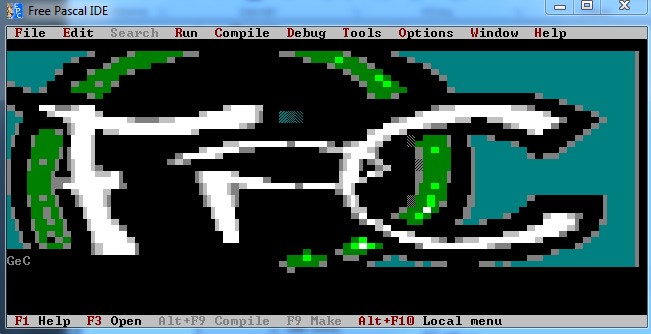 По умолчанию, все созданные в Free Pascal программы, сохраняются в папке "i386-win32. Для того чтобы программы сохранялись в созданной нами папке "programs" необходимо поменять текущий каталог. Для этого заходим «File – Change dir».
По умолчанию, все созданные в Free Pascal программы, сохраняются в папке "i386-win32. Для того чтобы программы сохранялись в созданной нами папке "programs" необходимо поменять текущий каталог. Для этого заходим «File – Change dir».
 Откроется окно для выбора текущей директории.
Откроется окно для выбора текущей директории.
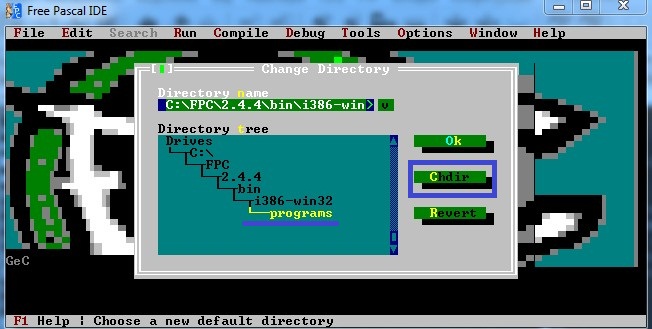
Выбираем директорию «programs», затем нажимаем «Chdir», затем «Ok».
Теперь создадим программу и сохраним ее. Для создания новой программы переходим «File - New». Окно Free Pascal станет синего цвета. В том окне набираем код программы:
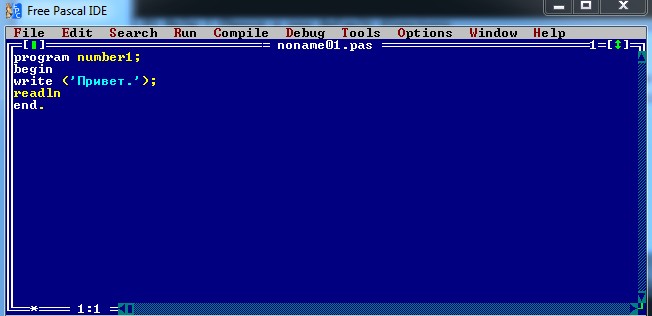
После написания программы нажимаем «File – Save as…» и в открывшемся окне в поле «Name» указываем название программы (например, «programma»). Затем нажимаем «Ok».
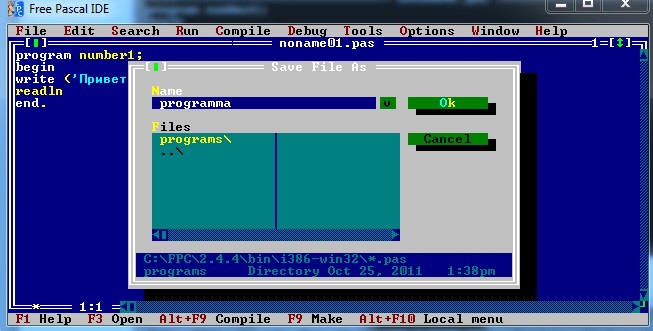 Теперь наша программа сохранена в папке «programs». Для ее запуска необходимо нажать «Ctrl+F9».
Теперь наша программа сохранена в папке «programs». Для ее запуска необходимо нажать «Ctrl+F9».
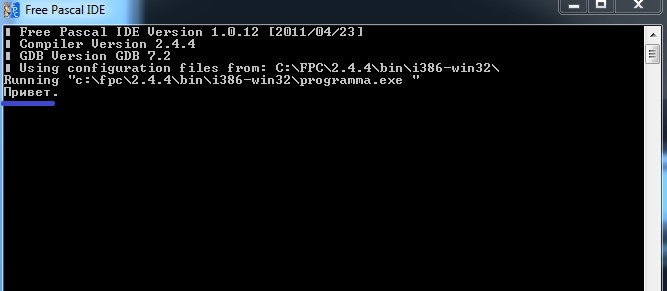
В самой последней строке Вы увидите слово «Привет». Это и есть цель нашей программы – вывести на экран сообщение. (О том, как работает эта программа, Вы узнаете в первом уроке). В заключении следует сказать, что после закрытия Free Pascal все прописанные нами пути сбрасываются. Поэтому каждый раз после запуска Free Pascal необходимо менять текущий каталог i386-win32 (который стоит по умолчанию) на каталог "programs" (который мы создали).
Дополнение к материалу.
После запуска программы может возникнуть ошибка "Error: Illegal parametr: -Opentium3". Чтобы избежать подобной ситуации необходимо зайти в папку FPC\2.2.2\bin\i386-win32. Здесь найти файл "fp.cfg". Открыть его с помощью любого текстового редактора (например, блокнота), найти слова -Opentium3 (их может быть несколько) и заменить их на -Op3. После этого не забудте сохранить изменения.
Популярные уроки
- Тип данных Boolean. Значения True, False в Pascal.
- Textcolor, Window, Textbackground в Pascal.
- Процедуры Dec и Inc в Pascal.
- Функции trunc, round в Pascal.
- Тип данных Char. Функции Ord, Chr.
- Функции Pred, Succ в Pascal.
- Функции Sqr, Abs, Sqrt, Sin, Cos, Arctan, Ln, Exp, Pi в Pascal.
- Умножение, деление, сложение, вычитание вещественных чисел в Pascal.
- Логические операции с целыми числами.
- Строковые константы в Pascal.
Комментарии
XD
вопрос- как вернуться обратно в синее меню после просмотра программы "привет"
Чтобы отключить открытие последних файлов в автоматическом режиме в Пскаль делаем следующие действия:
Заходим в "Options->Envir onment->Desktop ..", далее в диалоговом окне "Desktop Preferense" убираем отметку с пункта "Open windows"
И при "Open" тоже открывается не моя директория. Помогите если кто знает как это настроить. Спасибо